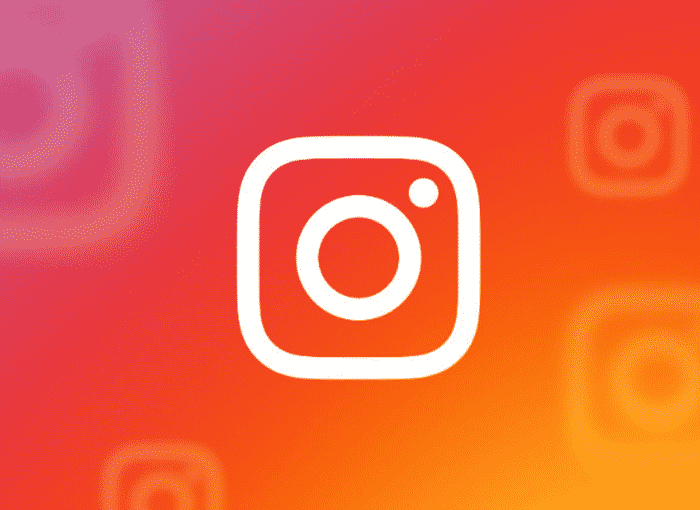Instagram は間違いなく、今日世界中で最も使用されているソーシャル ネットワークの XNUMX つであり、友人や知人だけでなく他の人と写真を共有する際に、何百万人もの人々に好まれています。
写真をアプリケーションにアップロードするとき、アプリ自体には、画像をよりクリエイティブで美しい外観にするために使用できる一連のフィルターがあります。また、特定の側面の写真を変更できるエディター、一連の基本的なものもあります。色、シャープネス、コントラストなど、すべての写真編集の調整。
ただし、多くの場合、利用可能なフィルターは私たちを納得させるものではなく、毎回異なる写真パラメーターを調整する必要があるのは面倒です. 幸いなことに、Instagram用に独自のフィルターを作成する可能性がありますが、そのためには、無料版で多数のオプションを提供する有名なLightroomであるAdobeアプリケーションに頼る必要がありますが、可能なすべてのオプションを楽しむにはチェックアウトに行く必要があります。 知りたい場合 インスタグラムのフィルターの作り方、 読んで
あなたが知りたいなら インスタグラムフィルターの作り方 Lightroom モバイル経由、この記事では、完全に無料でそれを行う方法を紹介します。 操作はiOSバージョンとAndroidバージョンの両方で同じであることに注意する必要があります Lightroom Mobile、それぞれのアプリケーションストアで見つけることができ、独自のフィルターの作成を開始するためにダウンロードする必要があるアプリ
説明を始める前に、フィルターを作成するために、頻繁に発生する条件のある写真、つまり、さまざまな場面で使用できるフィルターを作成できるシーンがある写真を選択することをお勧めします。それはXNUMX回だけに限定されません。 このため、特定の写真で発生する可能性のある欠陥を修正するのではなく、スタイルの作成に焦点を合わせて調整する必要があります。
LightroomMobileを使用して独自のInstagramフィルターを作成する方法
学ぶことによって インスタグラムフィルターの作り方 Instagram から Lightroom Mobile 経由で 独自のフィルターを適用した後も画像を変更し続けることができるため、できるだけ多くの写真で使用できる設定を探す必要があることに注意してください。これにより、で作成したフィルターを使用する必要がなくなります。ユニークで排他的な方法。
実験(および編集の知識)に基づいて、好みに合ったさまざまなフィルターを取得できますが、たとえば、次の手順に従ってフィルターを作成することから始めることができます。
- Lightroom Mobileアプリにアクセスし、いくつかの本で表されているライブラリボタンをクリックします。 そこから、右下にあるボタンをクリックするだけでギャラリーから画像を選択できます。ボタンをクリックすると、「+」の横に画像のアイコンが表示されます。または、その時点で画像をキャプチャすることもできます。フォトカメラをクリックします。 画像を選択または撮影したら、さまざまなパラメータの調整を開始できます。
- まず第一にあなたは選ぶことができます コントラストを調整する、オプションをクリックします ルス。 そこから、露出、コントラスト、ハイライト、シャドウ、黒と白のさまざまなパラメータを、バーを介して、または必要に応じてカーブを使用して試すことができます。
- 一度 ルス アプリ内の他のセクションに移動できます。 色、写真の色に温度、色相、彩度、強度を与えることができる場所から。 に 効果 テクスチャ、透明度の調整、ヘイズの消去、ケラレなど。 およびに関連するその他の側面 詳細、 la 光学系 Oラ 幾何学.
- すでに画像を調整し、好みに応じてフィルターを作成している場合は、 それらを保存して、プリセットフィルターを作成します。 これを行うには、メニュー(XNUMXつのドットが付いたボタン)をクリックして、オプションをクリックする必要があります プリセットを作成します。
- 次に、名前を付けて保存し、他の写真でフィルターを使用できるようにします。
あなたがすでに知ったら インスタグラムフィルターの作り方 Lightroom モバイル経由, それらを適用する方法は LightroomMobileエディターで各画像を開きます フィルタを適用するには、それを保存してから、他の画像の場合と同じようにソーシャルネットワークにアップロードしますが、フィルタはすでに適用されています。
しかし、 Lightroom Mobileから、Instagramで画像を直接共有できます, これにより、プロセスがさらに簡単になります。 このためには、次のことを行う必要があります。
- 共有する画像で、フィルターを適用した状態で、をクリックします。 共有ボタン、アプリケーションの右上部分にあり、上向き矢印の付いた正方形のアイコンで表されます。
- それをクリックすると、ポップアップメニューにさまざまなオプションが表示されます。たとえば、画像をリールまたはファイルに保存したり、開いたり、編集したり、オリジナルをエクスポートしたりできますが、興味のあるものが最初です。 XNUMXつ、つまり シェア.
- クリックした後 シェア 新しいウィンドウが表示され、次のいずれかを選択できます。 画像サイズ 欲しかった。 目的のオプションを選択すると、メニューが表示され、共有するアプリケーションを選択できます。
- Instagramを検索して選択すると、フィルターが適用され、適切と思われる調整が行われた状態で、画像がソーシャルネットワークに公開される準備が自動的に行われます。
この簡単な方法であなたはすでに知っています LightroomMobileを使用して独自のInstagramフィルターを作成する方法, 良い結果をもたらす写真を調整することよりも難しいことを伴わないプロセスと、可能な場合はいつでも、さまざまな写真に適用できるフィルター。